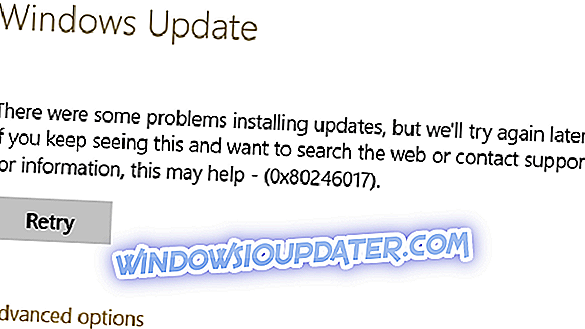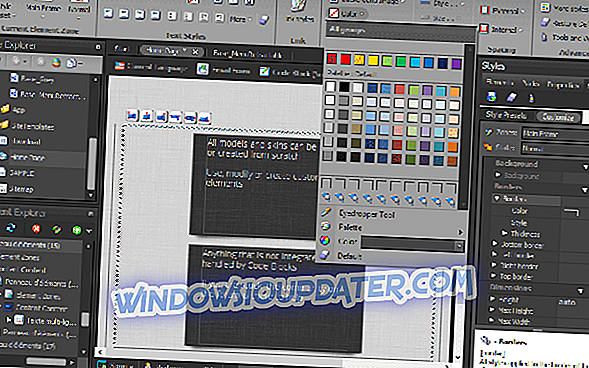ไมโครโฟนของคุณหยุดทำงานหลังจากติดตั้ง Windows 10 build ล่าสุดหรือไม่ ฉันสามารถบอกคุณได้ว่าคุณไม่ใช่ผู้ใช้คนเดียวที่มีปัญหากับไดรเวอร์เสียงใน Windows 10
ทำตามบรรทัดด้านล่างและคุณจะสามารถแก้ไขไดรเวอร์ไมโครโฟนเสียงของคุณและไปทำงานประจำวันปกติของคุณ

แม้ว่าไมโครโฟนของคุณจะแสดงเป็นอุปกรณ์ปฏิบัติการเริ่มต้นตามปกติในหน้าต่างแผงควบคุมโชคไม่ดีที่คุณไม่สามารถเข้าถึง Cortana ได้
ขั้นตอนการแก้ไขปัญหาที่อธิบายเกี่ยวกับการใช้ตัวแก้ไขปัญหาอุปกรณ์ในตัวเพื่อดูว่ามีอะไรผิดปกติกับตัวอุปกรณ์หรือไม่การถอนการติดตั้งไดรเวอร์
วิธีแก้ไขไดรเวอร์ไมโครโฟนเสียง Conexant HD ใน Windows 10
- ตรวจสอบให้แน่ใจว่าเปิดใช้งานไมโครโฟนแล้ว
- เรียกใช้ตัวแก้ไขปัญหา Windows
- อัปเดตไดรเวอร์เสียง
- ดาวน์โหลดไดรเวอร์เสียงล่าสุดจากเว็บไซต์ของผู้ผลิตฮาร์ดแวร์ของคุณ
- เปลี่ยนรูปแบบเริ่มต้นของไมโครโฟนของคุณ
- เรียกใช้การสแกนระบบแบบเต็ม
- อัปเดตระบบปฏิบัติการของคุณ
1. ตรวจสอบให้แน่ใจว่าเปิดใช้งานไมโครโฟนแล้ว
- คลิกขวาที่ไอคอนลำโพงในถาดงาน> เลือกอุปกรณ์บันทึก
- เลือกไมโครโฟนของคุณ> คุณสมบัติ

- ตรวจสอบให้แน่ใจว่าเปิดใช้งานไมโครโฟนแล้ว